Optimiza tus flujos de trabajo y colabora con compañeros de todo el mundo el mundo con la nueva función Producciones de Adobe dentro de Premiere Pro.
En 2017, Adobe les dio a los usuarios de Premiere Pro dos nuevas e interesantes herramientas de flujo de trabajo. El primero fue la capacidad de abrir múltiples proyectos al mismo tiempo. Esto dio a los editores la opción de mover rápidamente activos entre proyectos a través de simples acciones de arrastrar y soltar. Estos elementos podrían moverse entre los paneles Proyecto, Fuente y Línea de tiempo de diferentes proyectos.
La segunda herramienta fue Team Projects, una nueva forma de colaborar a través de la nube. Los usuarios de Premiere Pro y After Effects ahora pueden trabajar juntos en proyectos de video desde cualquier parte del mundo mediante la sincronización de cambios a través de la nube. Con Team Projects, los archivos se almacenan y guardan en Creative Cloud, lo que permite a los usuarios revertir y sincronizar archivos de proyectos en varias estaciones de trabajo. Los equipos pueden ver quién está en línea y resolver conflictos de edición en tiempo real.
Con la última versión de Premiere Pro, Adobe ha vuelto a subir la apuesta en el departamento de flujo de trabajo/colaboración, esta vez con las nuevas Producciones. flujo de trabajo. Echemos un vistazo más de cerca.
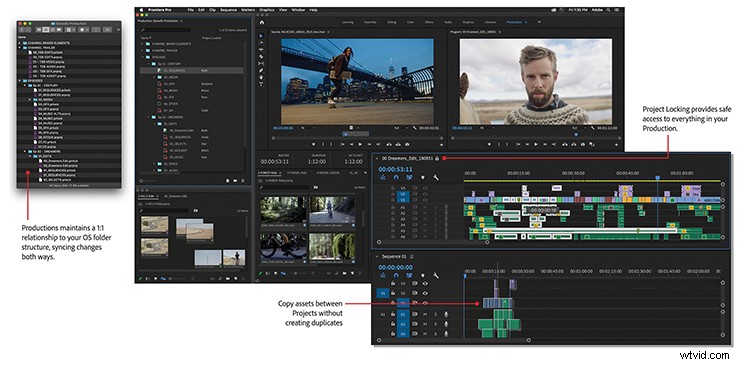
La Evolución del Archivo del Proyecto
Cuando lo reduce, una producción es esencialmente una colección de archivos de proyecto de Premiere Pro. Con Productions, lo que antes era un único archivo de proyecto de Premiere ahora es una carpeta de producción. Los contenedores ahora son proyectos de componentes almacenados dentro de la carpeta Producción. ¿Aún conmigo? Así es como se ve esa estructura en comparación con un proyecto de PP estándar.
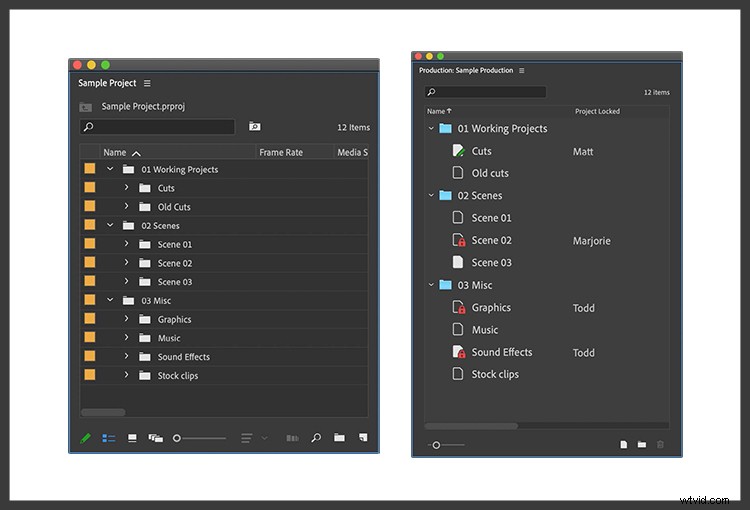
Pero no se preocupe:las producciones no reemplazan la estructura de archivos de proyecto estándar de Premiere Pro. Esta es solo otra función disponible para los usuarios.
Los beneficios de usar producciones
Si bien es fácil pensar en Productions estrictamente como una herramienta de colaboración, en realidad es mucho más que eso. Es cierto que las producciones más grandes que trabajan en contenido episódico se beneficiarán más. Sin embargo, los editores que trabajan solos también pueden aprovechar el poder de las mejoras en el flujo de trabajo. Así es como pueden usar Productions para ayudar.
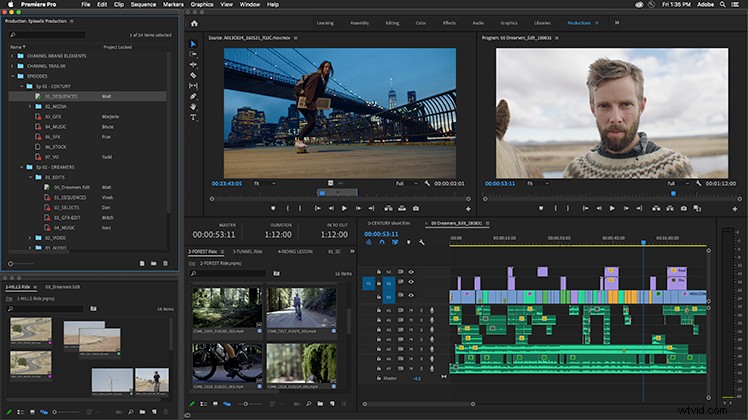
Velocidad y Organización
El hecho de que las producciones se dividan en proyectos de componentes más pequeños ayuda tanto con la velocidad como con la organización de proyectos más grandes que contienen muchos elementos. Esta nueva estructura hace que el proceso de edición sea mucho menos exigente para el sistema de un editor. Una computadora solo dedicará memoria del sistema y potencia de procesamiento a los clips y secuencias que están abiertas dentro de ese componente de proyecto en particular de la producción.
Duplicar clips
Antes de Productions, la importación de proyectos a otros proyectos o el movimiento de recursos entre varios proyectos de Premiere abiertos generaba clips maestros duplicados. Este flujo de trabajo era extremadamente insuficiente y frustrante. Productions trae un método completamente nuevo de referencia de clips a Premiere Pro, haciendo que los clips duplicados sean cosa del pasado. Este nuevo método está realmente en el corazón de lo que hace que esta nueva función sea excelente.
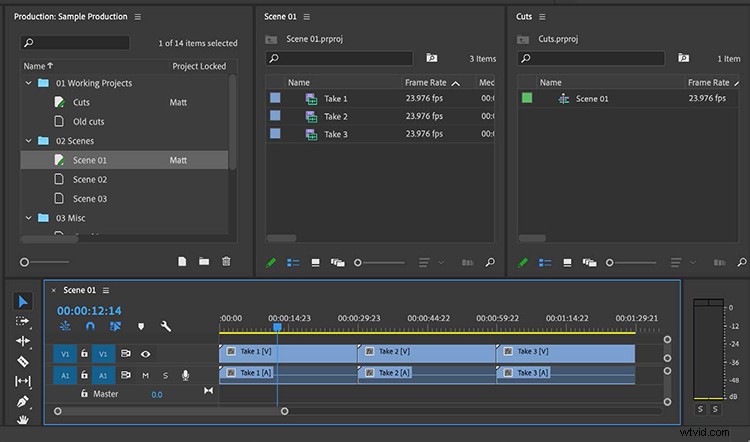
Reutilizando Proyectos
Mientras que abrir múltiples proyectos en Premiere Pro le permite acceder a múltiples activos, Productions ahora le permite usar proyectos como activos de fácil acceso. Por ejemplo, ahora, en lugar de compartir recursos de SFX entre varios proyectos, puede crear un proyecto de SFX para agregarlo a su producción.
Colaborando
Todas las nuevas funciones enumeradas anteriormente hacen de Productions una herramienta de colaboración perfecta. Mediante la referencia cruzada de clips y el uso de proyectos como activos, los equipos que utilizan una red local compartida pueden optimizar su flujo de trabajo en poco tiempo. Solo eche un vistazo al panel Producción en una producción activa para ver cómo funciona.
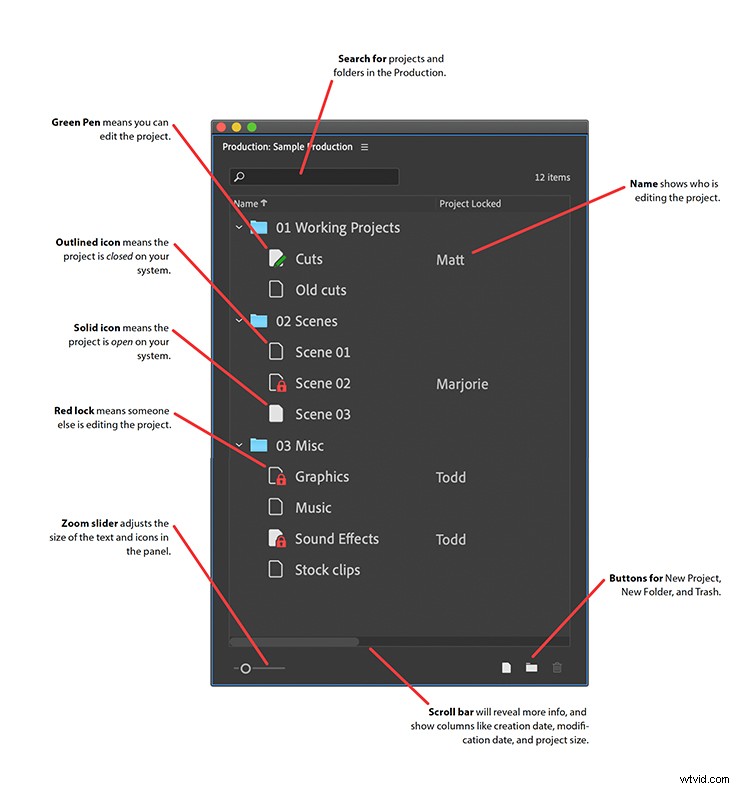
El Panel de Producción
Al colaborar en Adobe Premiere Pro, el panel Producción le brinda una buena disposición del terreno. Los proyectos se pueden abrir o cerrar, con configuraciones de bloqueo específicas. Los símbolos facilitan ver qué proyectos están disponibles para editar, cuáles son de solo lectura y en cuáles otros miembros del equipo están trabajando actualmente.
Lo interesante de Producciones es que los cambios que realice en el panel Producciones en Premiere Pro también se reflejarán en su almacenamiento local y viceversa. Esta es la esencia del aspecto de colaboración de esta nueva herramienta.
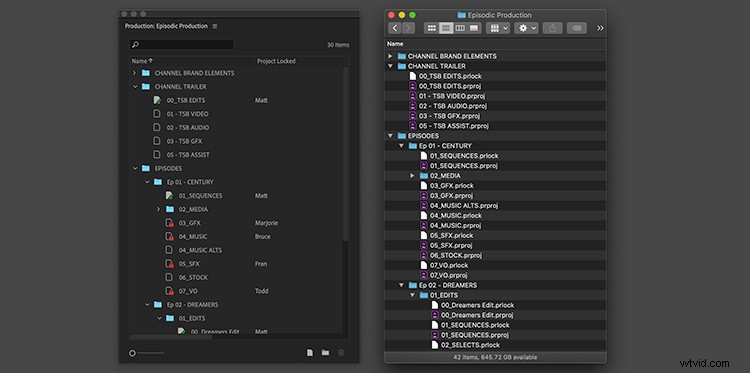
Proyectos de equipo vs Producciones
Entonces, ¿cuál es la diferencia entre Team Projects y Productions? Si bien ambas son herramientas de colaboración increíblemente poderosas, Team Projects es un servicio premium basado en la nube. Productions está diseñado para individuos o equipos que trabajan en almacenamiento local compartido.
Hablando de eso, en un esfuerzo por apoyar a la comunidad a medida que se adaptan a trabajar de forma remota, Adobe ofrece actualmente las capacidades de colaboración de video de Team Projects de Adobe a los usuarios de Premiere Pro y After Effects con una licencia Creative Cloud para individuos. Esta oferta estará disponible hasta el 17 de agosto de 2020 sin costo adicional. (Antes del anuncio de hoy, Team Projects solo estaba disponible con una licencia de Creative Cloud para Teams o Enterprise).
Para echar un vistazo más de cerca a Productions, descargue la última versión de Premiere Pro.
Imagen de portada por Gorodenkoff.
Obtenga más información sobre Premiere Pro aquí:
- El secreto del desenfoque de movimiento en Adobe Premiere Pro
- Cómo solucionar fácilmente el error de medios pendientes (después de renderizar) en Adobe Premiere Pro
- Cosas que comprobar cuando Adobe Premiere Pro está retrasado
- 13 gráficos en movimiento texturizados GRATIS para Premiere Pro
- Uso de efectos de iluminación en Premiere Pro
